
Comment placer la publication en haut dans WordPress ? Comment distinguer les articles épinglés ? L’article suivant vous présentera plusieurs façons de distinguer les articles épinglés dans WordPress. J’espère qu’il vous sera utile !

De nombreux blogs ont leurs propres articles épinglés. Par défaut, WP classe uniquement les articles épinglés au premier plan. Hormis la différence de position, il n'y a aucune différence avec les autres articles. Alors, comment pouvons-nous les distinguer ? J'ai plusieurs méthodes ici :
Je crois que beaucoup d'amis ne savent pas que WordPress lui-même a pour fonction d'épingler des articles, et c'est vraiment du gaspillage de chercher des plug-ins pour implémenter la fonction d'épinglage. Je pense qu'il est nécessaire d'expliquer comment épingler. articles. Mettre la publication en haut dans WordPress est très simple. Ouvrez la page d'édition de l'article et définissez la colonne Annonce dans la colonne de droite, comme indiqué dans l'image :
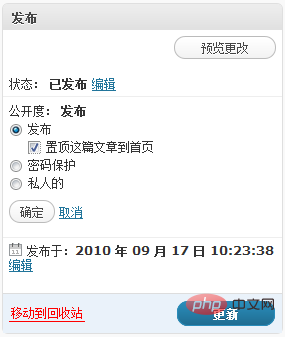
En fait, notre article Il n'y a qu'une seule fonction utilisée pour l'article is_sticky(). Cette fonction est utilisée pour déterminer si l'article est un article collant. Les articles épinglés ne sont généralement affichés que sur la page d'accueil, alors ouvrez maintenant index.php dans votre répertoire de thème, recherchez : the_title(); et remplacez-le par : the_title(); 然后将其改成:
the_title(); if( is_sticky() ) echo ' <span style="color:red;">置顶</span>';
同样是打开index.php,查找:the_content 或 the_excerpt
if( !is_sticky() ) the_content(....);
3. Les articles épinglés l'article n'affiche pas le résumé de l'article
De même, ouvrez index.php, recherchez :the_content ou the_excerpt, ajoutez-y un jugement, afin que l'article épinglé n'affiche pas le résumé, tel que : if( !is_sticky() ) the_excerpt(....);
<div <?php post_class(); ?> class="post">
Quatrièmement, ajoutez une bordure ou un arrière-plan à l'article épinglé
Cette méthode n'a pas besoin de déterminer s'il s'agit d'un article épinglé, nous il suffit d'y ajouter un style CSS. Ouvrez index.php dans le répertoire du thème et recherchez le div où se trouve chaque article. Recherche générale par thème : class="post" Ce div est le div où se trouve chaque article. Nous ajoutons maintenant une classe à ce div, telle que <. ;div class="post"> Remplacez par (class="post" dans le code suivant peut être supprimé) :.sticky {
background: #ff0000;
border: 1px solid #ccc;
}Ce qui précède est le contenu détaillé de. pour plus d'informations, suivez d'autres articles connexes sur le site Web de PHP en chinois!
 Comment ouvrir le fichier php
Comment ouvrir le fichier php
 référencement wordpress
référencement wordpress
 Comment supprimer les premiers éléments d'un tableau en php
Comment supprimer les premiers éléments d'un tableau en php
 Que faire si la désérialisation php échoue
Que faire si la désérialisation php échoue
 Comment connecter PHP à la base de données mssql
Comment connecter PHP à la base de données mssql
 Comment connecter PHP à la base de données mssql
Comment connecter PHP à la base de données mssql
 Comment télécharger du HTML
Comment télécharger du HTML
 Comment résoudre les caractères tronqués en PHP
Comment résoudre les caractères tronqués en PHP